Skapa och skicka e-postmeddelanden med hjälp av Copilot (förhandsversion)
[Denna artikel är en förhandsversion av dokumentationen och kan komma att ändras.]
Viktigt!
- Detta är en förhandsversion.
- Förhandsversionsfunktioner ska inte användas i produktion och funktionerna kan vara begränsade. Funktionerna är föremål för kompletterande användningsvillkor så att kunder kan få tidig tillgång och ge feedback.
E-post för Copilot föreslår innehåll samtidigt som du skriver eller svarar på e-postmeddelanden, vilket sparar tid och arbete. Det ger AI-genererade utkast baserat på dina indata, senaste e-postmeddelanden och relaterad information. Du kan välja bland fördefinierade svarskategorier eller ange din egen text, så genereras det föreslagna innehållet med AI. Du kan använda det som det är eller ändra det enligt dina krav.
Kommentar
- Det AI-genererade innehållet är bara ett förslag. Det är ditt ansvar att granska och redigera det föreslagna innehållet för att se till att det är korrekt och lämpligt innan du skickar ditt e-postmeddelande.
- E-post för Copilot stöds endast för lead- och affärsmöjlighetsposter via e-postupplevelser i Dynamics 365.
Förutsättningar
Se till att funktionen Copilot är aktiverad för din Dynamics 365 Sales-organisation. Mer information: Aktivera och konfigurera funktioner för Copilot
Visa Copilot e-postverktyget
Copilot är tillgänglig för lead- och affärsmöjlighetsposter med e-postupplevelsen Dynamics 365.
Logga in på försäljningsappen och ikonen Copilot ( ) visas längst upp till höger på sidan. E-postverktyget är inaktivt tills e-postmeddelandet öppnas.
Öppna ett e-postmeddelande från en post med hjälp av nästa widget, tidslinje eller snabb skapa e-postaktivitet. Copilot e-postverktyget blir aktivt.
När du öppnar ett e-postmeddelande från tidslinjen eller snabb skapa e-postaktivitet ska du se till att fältet Angående innehåller ett lead eller en affärsmöjlighet.
Kommentar
Om du har anmält dig för tidig åtkomst kan du se att e-postverktyget från Copilot är aktivt för konto-, kontakt-, lead- och affärsmöjlighetsposter och fältet Angående kan innehålla alla entiteter.
Skapa eller svara på ett e-postmeddelande
När du skickar ett e-postmeddelande kan du ange sammanhanget för e-postmeddelandet i Copilot-verktyget och ett utkast skapas. Du kan granska utkast, kopiera innehållet till e-postmeddelandet och skicka det till mottagarna.
Öppna ett nytt eller befintligt e-postmeddelande från ett lead eller en affärsmöjlighetspost.
I rutan Copilot, gå till fliken E-post (förhandsversion).
Välj Beskriv e-postmeddelandet du vill ha.
Kommentar
När du svarar på ett e-postmeddelande finns det standardalternativ för att skapa ett utkast, t.ex. Svara på en fråga, Gör ett förslag och Åtgärda ett problem. Du kan välja ett alternativ som passar dina behov eller skapa ett nytt e-postmeddelande.
I avsnittet Utkast med Copilot anger du den instruktion som du vill skapa e-postmeddelandet för. Ett exempel: Skriv ett e-postmeddelande och tacka Kenny Smith för att ha visat intresse för Contoso 3D-skrivare.
Ett utkast skapas för instruktionen. Granska föreslaget innehåll.
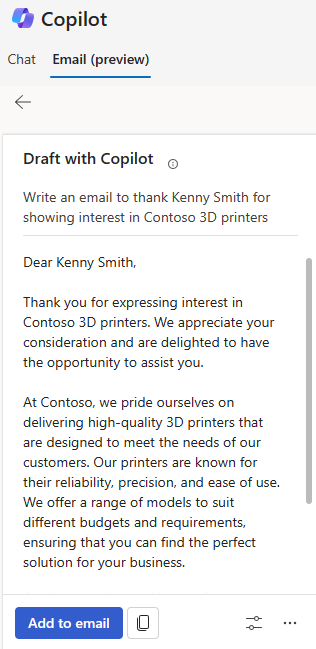
Gör följande efter dina behov:
- Om innehållet uppfyller dina behov väljer du Lägg till i e-post för att infoga det direkt i e-postmeddelandet. Du kan också välja kopieringsikonen om du vill kopiera innehållet och klistra in det i e-postmeddelandet. Om det krävs kan du redigera innehållet enligt dina krav och skicka e-postmeddelandet.
- Om du vill finjustera det föreslagna innehållet markerar du ikonen Justera utkast. Välj sedan önskad ton under avsnittet Justera tonen och ange önskat uttryck i textrutan Lägg till information. Mer information om hur du förfinar utkast finns i Förfina föreslaget innehåll.
- Om du inte är nöjd med förslaget och genererar nytt innehåll utifrån samma instruktion markerar du Fler alternativ>Prova igen. Mer information finns i Förfina föreslaget innehåll.
Förfina föreslaget innehåll
När du har genererat det föreslagna innehållet kan du förfina resultaten ytterligare genom att tillhandahålla en ny prompt som bygger på det tidigare förslaget eller generera nytt föreslaget innehåll. På så sätt kan du finjustera dina e-postsvar efter behov och inställningar.
Så här förfinar du det föreslagna innehållet:
Markera ikonen Justera utkast.
Välj tonens typ under Justera tonen.
Tonens typ väljs som standard utifrån den instruktion du angav och den är nedtonad. Du kan välja en annan tontyp om det behövs. Följande tonens typer är tillgängliga: Formell, Professionell och Vänliga.
Ange en instruktion om du vill finjustera det föreslagna innehållet i textrutan Lägg till detaljer. Gör det till exempel formellt, gör det kortare eller föreslå ett möte nästa vecka.
Välj Uppdatera.
Granska det föreslagna innehållet och välj Lägg till e-post eller kopieringsikonen för att klistra in innehållet i e-postmeddelandet.
Så här skapar du olika förslag utifrån instruktionen:
- Välj Fler alternativ>Prova igen.
Nytt innehåll skapas utifrån instruktionen. - Granska det föreslagna innehållet och välj Lägg till e-post eller kopieringsikonen för att klistra in innehållet i e-postmeddelandet.
Kommentar
Om du vill återställa innehåll i den tidigare versionen väljer du Fler alternativ och väljer sedan Återställ den senaste versionen.
Så här startar du ett nytt utkast:
Välj Fler alternativ>Starta om.
E-postmeddelandet från Copilot avmarkeras och du kan starta ett nytt utkast.